【レビュー】BUFFALO 外付けハードディスク BuffaloTOOLs添付 HD-CB2.0TU2-WH
先日注文していました外付けハードディスクが到着しました。

外付けのHDDは、USB3.0接続のものが欲しかったのですが、2.0のものと金額差が大きかったのでBUFFALO 外付けハードディスク BuffaloTOOLs添付 HD-CB2.0TU2-WHにしました。
でも、2年後マザーボードを交換した時に、きっと後悔するのが目に浮かびます。
BUFFALO 外付けハードディスク BuffaloTOOLs添付 HD-CB2.0TU2-WH
SSD交換前のドライブ構成は、
WESTERN DIGITAL WD10EACS-M2B0(起動用、DATAディスクのバックアップ)
WESTERN DIGITAL WD10EACS-D6B0(DATA用、起動領域のバックアップ)
それぞれ、1TBです。
Cドライブは、SSD化を睨んで64GBにパーティションを区切っています。
が、あとあとこれがSSD化をする時のトラブルのもとに・・・
起動領域の入ったWESTERN DIGITAL WD10EACS-M2B0を取り除くので、バックアップ領域がありません。
そこで、バックアップするディスクが必要になるため、外付けのハードディスクを購入しました。
HD-CB2.0TU2にはいろいろなソフトが添付されています。
■データの保存を高速化する〈ターボPC〉
■データのコピーを高速化する〈ターボコピー〉
■バックアップ時間を短縮化する〈バックアップユーティリティー〉
■メモリー上に高速なドライブを作成する〈ラムディスクユーティリティー〉
■無駄な電力消費を抑えて環境に優しい〈ecoマネージャー〉
■HDDを簡単にフォーマット「ディスクフォーマッター」(Windows用)
これらは、製品の中に保存されており、そこからのインストールになります。
インストールソフトは、圧縮されており、それを解凍するのに1時間位かかりました。
ものすごく不安な出だしです。
とりあえず、バックアップを取りたいので、バックアップユーティリティーでバックアップをとり始めました。
容量は800GBくらいです。
一晩あれば、終わるだろうと踏んでいましたが、朝になってもまだバックアップを行っています。
容量を見ると300GBくらいしか消費されていません。
計算すると、1日近くかかる計算になります。
とりあえず、データーのバックアップはしたいので、今まで使用していたRealSyncで写真だけコピーしました。
バッファローを選んだのは、ラムディスクユーティリティーが制限なしで使用できるためです。
OS管理外の領域を使用できたり、メモリ領域のバックアップが出来たりと、フリーソフトにはない機能が搭載されています。
これまで使っていたIODATARamPhantom7から置き換えました。
これまで制限があって256MBしか使えませんでしたが、空き領域をフルに使えるようになりました。
バックアップのスピードは、これまで内蔵HDDでやっていたので、外付けになって非常に遅くなりました。
まぁ、本体とは隔離したかったので仕方ないことです。
評価:★★★
特に不満ないです。
欲しかったソフトも手に入ったし、メデタシ、メデタシでございます。



ディスカッション
コメント一覧
まだ、コメントがありません